Peut-on Transférer un Programme Installé vers un Autre Ordinateur ?
Lors du passage à un nouvel ordinateur, il est toujours nécessaire de transférer les logiciels installés de l'ancien vers le nouveau. De même, ce besoin se présente également lors de la création d'une sauvegarde pour se protéger contre les problèmes matériels ou les pannes système. Étant donné que l'approche copier-coller ne fonctionne pas pour les logiciels, cela soulève la question : comment transférer des logiciels d'un ordinateur à un autre ?
Heureusement, il existe désormais plusieurs façons de transférer des logiciels d'un ordinateur à un autre. Les parties suivantes expliquent en détail comment transférer des logiciels d'un ordinateur à un autre.
Choses à Vérifier Avant de Transférer des Logiciels
Avant de discuter des méthodes de transfert, il est important de vérifier les deux points suivants :
- Licence: Dans le cas de logiciels payants devant être transférés, vous devez d'abord vérifier si la licence peut être réactivée pour un usage continu après le transfert du logiciel.
- Compatibilité: Avant de procéder au transfert, vous devez vous assurer que le logiciel est compatible avec la version de votre nouveau système informatique.
Une fois que vous avez vérifié les deux points ci-dessus, passez à la section suivante pour découvrir quelques-unes des meilleures méthodes pour transférer des logiciels entre ordinateurs.
Comment Transférer des Logiciels d'un Ordinateur à un Autre ?
Étant donné que la migration d'ordinateurs est une activité courante, il existe de nombreuses façons de transférer des logiciels vers un autre ordinateur. Pour vous aider dans votre recherche, nous avons ci-dessous sélectionné 3 méthodes éprouvées pour garantir un transfert fluide d'un ou plusieurs logiciels d'un ordinateur à un autre.
1Utiliser un Disque Dur Amovible
Vous pouvez utiliser un disque dur amovible, une clé USB, une carte mémoire et d'autres appareils de stockage externes similaires pour compresser le logiciel et les fichiers de configuration de votre ordinateur. Une fois cela fait, vous pouvez les copier et les installer sur le nouvel ordinateur.
Voici comment transférer des logiciels d'un ordinateur à un autre en compressant le fichier et en installant le nouveau logiciel :
Vous pouvez alors facilement transférer des logiciels d'un ordinateur à un autre en utilisant un support de stockage externe.
2Via Microsoft Store
Si vous avez acheté et téléchargé le logiciel depuis le Microsoft Store, vous pouvez vous connecter à votre compte sur votre nouvel ordinateur et transférer le logiciel de manière fluide. Suivez les étapes ci-dessous pour apprendre à déplacer des logiciels d'un ordinateur à un autre via le Microsoft Store :
De cette manière, vous pouvez facilement transférer des applications installées depuis le Microsoft Store en quelques clics simples. Cependant, gardez à l'esprit que cette méthode ne peut déplacer que les logiciels installés via le Microsoft Store.
3Via OneDrive ou Google Drive
La dernière méthode efficace pour transférer des logiciels consiste à sauvegarder le logiciel et les fichiers de configuration sur un support de stockage cloud, puis à le télécharger sur le nouvel ordinateur.
Voici comment transférer des logiciels d'un ordinateur à un autre via OneDrive ou Google Drive :
Le transfert basé sur le cloud offre une autre méthode facile pour transférer des logiciels d'un ordinateur à un autre.
Considérations à prendre en compte Après le Transfert d'un Logiciel vers un Autre Ordinateur
Une fois que vous avez transféré le logiciel vers un autre ordinateur, il y a quelques considérations importantes à suivre, comme suit :
- Activation: Certains logiciels peuvent nécessiter une réactivation après réinstallation.
- Mises à jour: Vérifiez les mises à jour de version après avoir transféré le logiciel sur le nouvel ordinateur.
- Support: Si vous rencontrez des problèmes insolubles, contactez le service client du fournisseur de logiciels pour obtenir de l'aide.
Conclusion
Comment transférer des logiciels d'un ordinateur à un autre est une recherche courante sur le web chaque fois que les utilisateurs passent à un nouvel ordinateur, créent une sauvegarde système ou mettent à niveau leur matériel. Ci-dessus, nous avons discuté de trois méthodes simples mais puissantes pour transférer des logiciels vers un autre ordinateur. Il vous suffit maintenant de choisir la méthode qui vous convient le mieux et de transférer le logiciel sans effort.
FAQ sur le Déplacement des Logiciels Installés
1.Comment transférer un logiciel sous licence vers un nouvel ordinateur ?
Suivez les étapes ci-dessous pour transférer un logiciel sous licence vers un nouvel ordinateur :
1.Créez un fichier zip du dossier du logiciel, y compris les fichiers et les configurations.
2.Transférez le fichier zip vers le nouvel ordinateur via une clé USB.
3.Désactivez la licence sur l'ancien ordinateur et activez-la sur le nouveau.
Alternativement, certains logiciels sous licence vous permettent même de télécharger à nouveau le logiciel sur un nouvel ordinateur. Ainsi, la situation dépend de chaque logiciel. Vous pouvez contacter le support du logiciel pour clarifier les modalités du transfert.
2.Comment puis-je transférer tout ce qui se trouve sur un ordinateur vers un nouvel ordinateur ?
Vous pouvez transférer tout ce qui se trouve sur un ordinateur vers un nouvel ordinateur de plusieurs manières, comme suit :
Utilisez un disque dur externe
Utilisez un câble de transfert de données
Transférez via Wi-Fi ou LAN
Transférez via un stockage cloud
Utilisez un logiciel de migration de PC
Choisissez donc l'une des méthodes ci-dessus et transférez vos données vers le nouvel ordinateur.
3.Est-il légal de copier un logiciel d'un ordinateur à un autre ?
La légalité de copier un logiciel d'un ordinateur à un autre dépend de votre situation spécifique. Si vous copiez un logiciel gratuit, alors c'est légal. Si vous copiez un logiciel sous licence, vous devez vérifier l'accord de licence d'utilisateur final (EULA) du logiciel pour vérifier si le propriétaire des droits d'auteur vous y autorise.
Cliquez sur une étoile pour voter
299 vues , 2.5 min lire
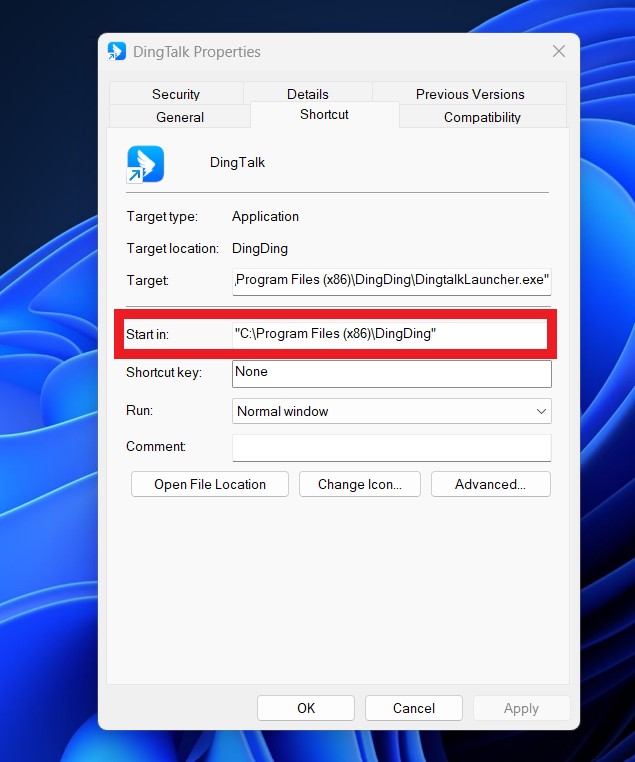
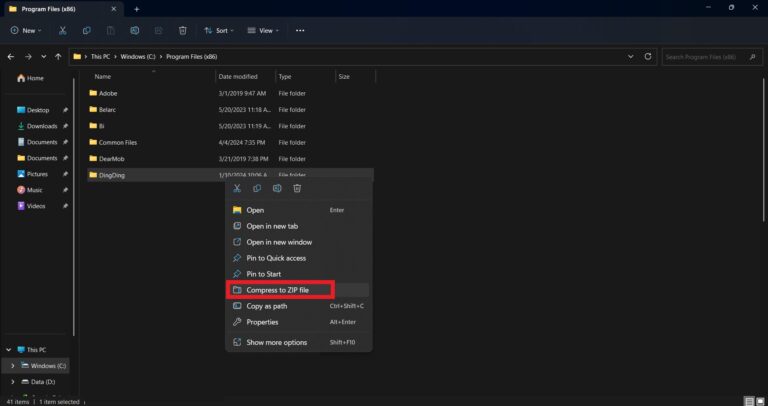
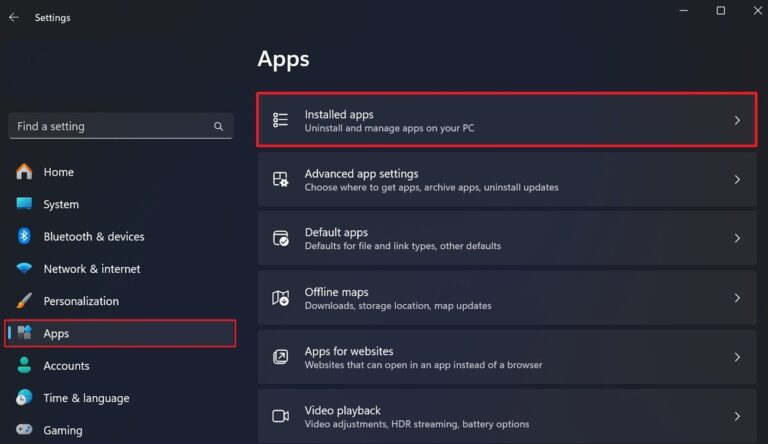
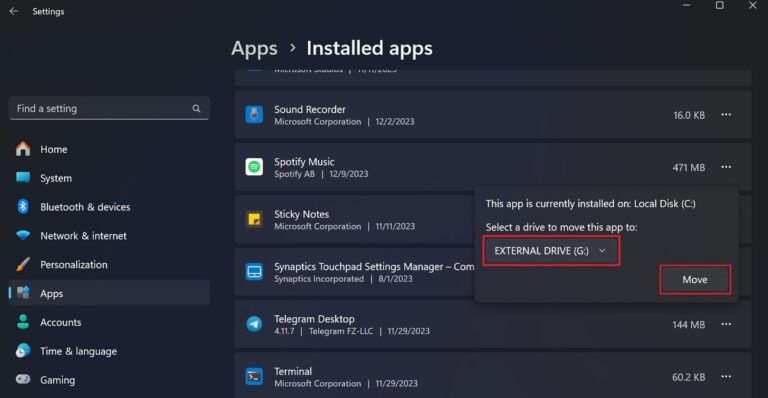
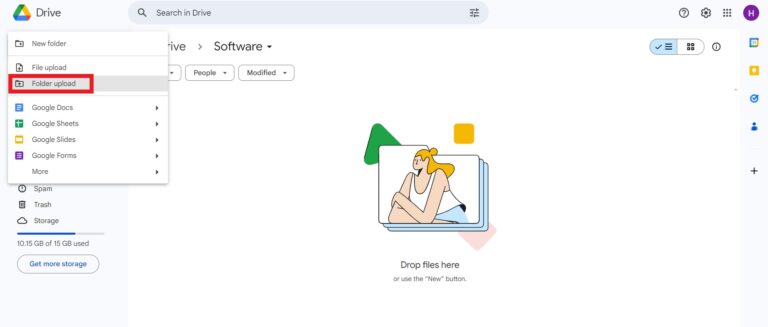
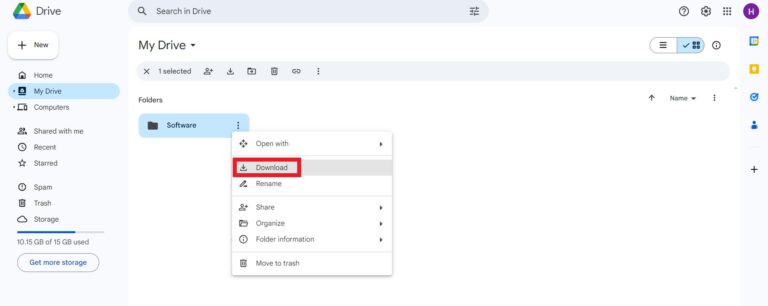









Laisser une réponse.